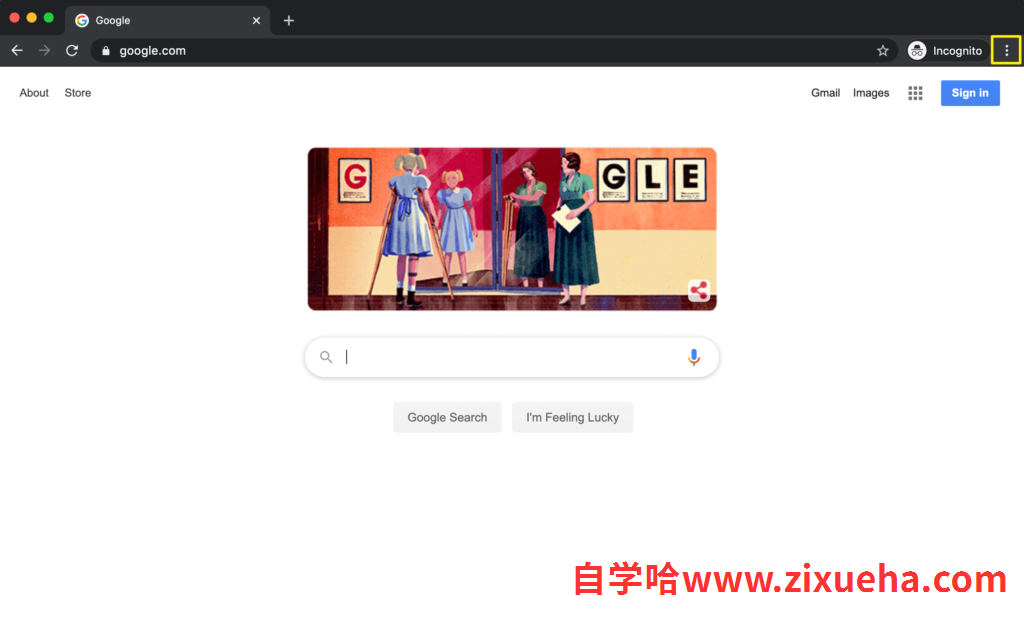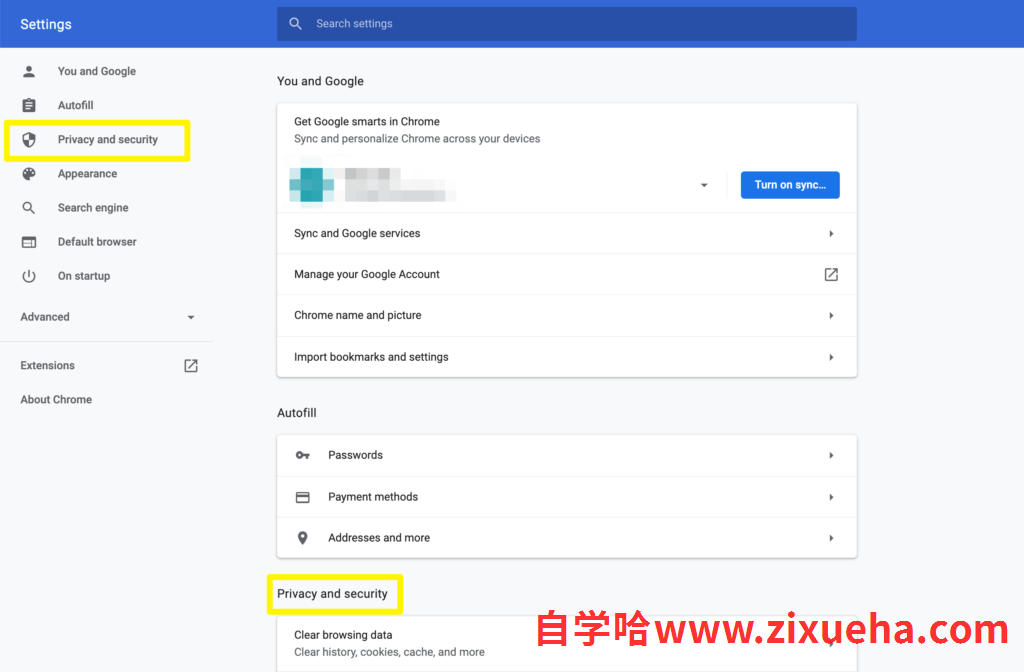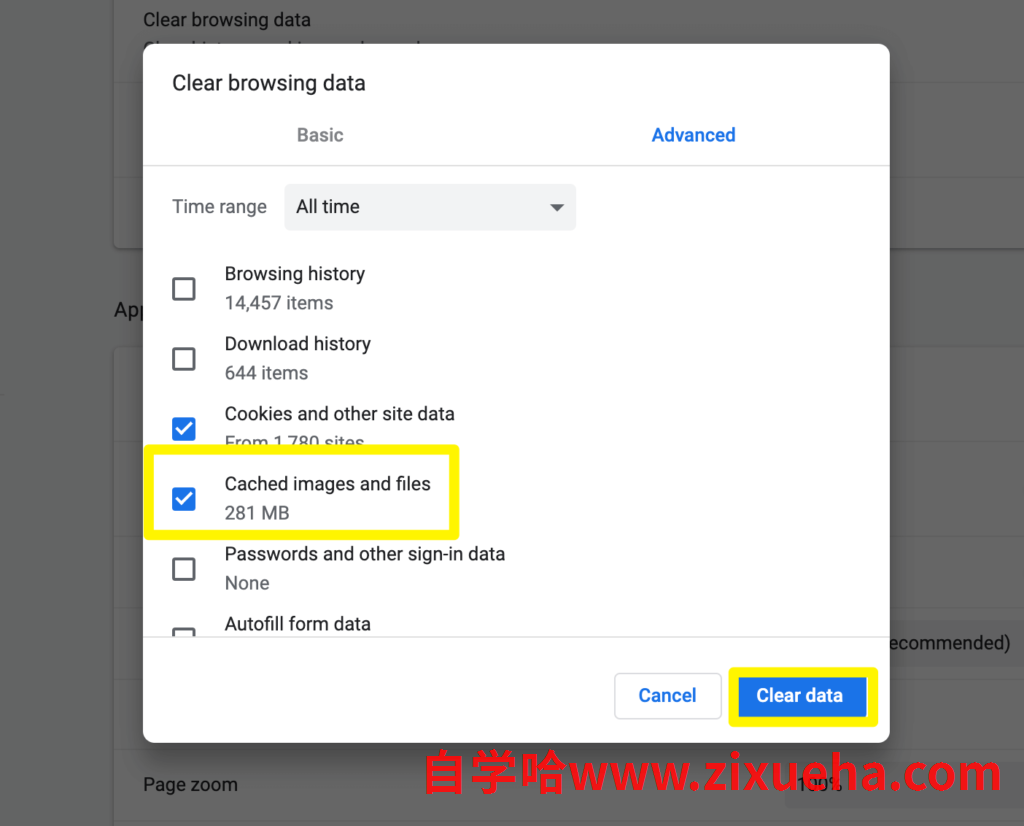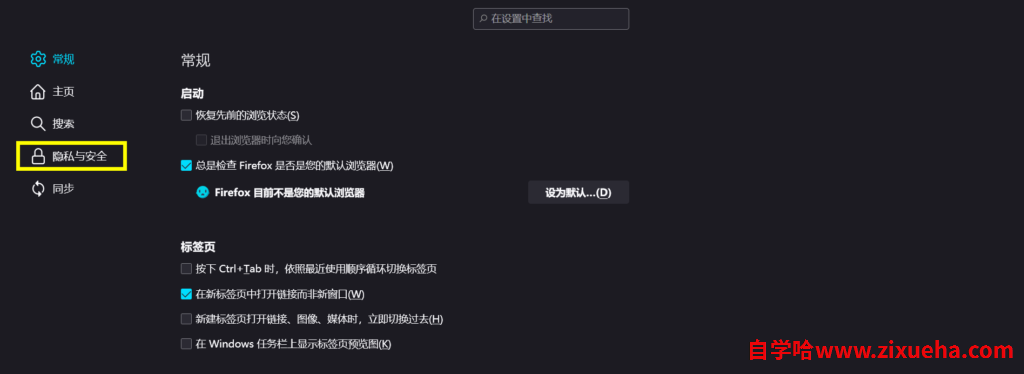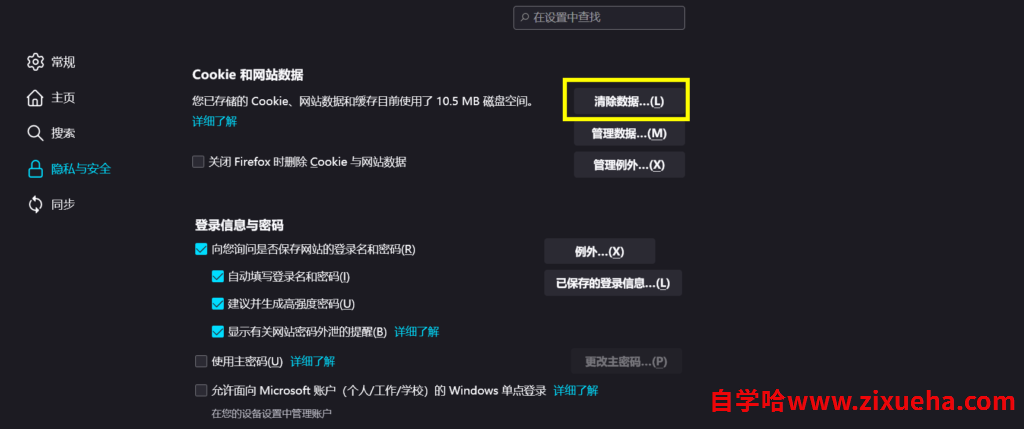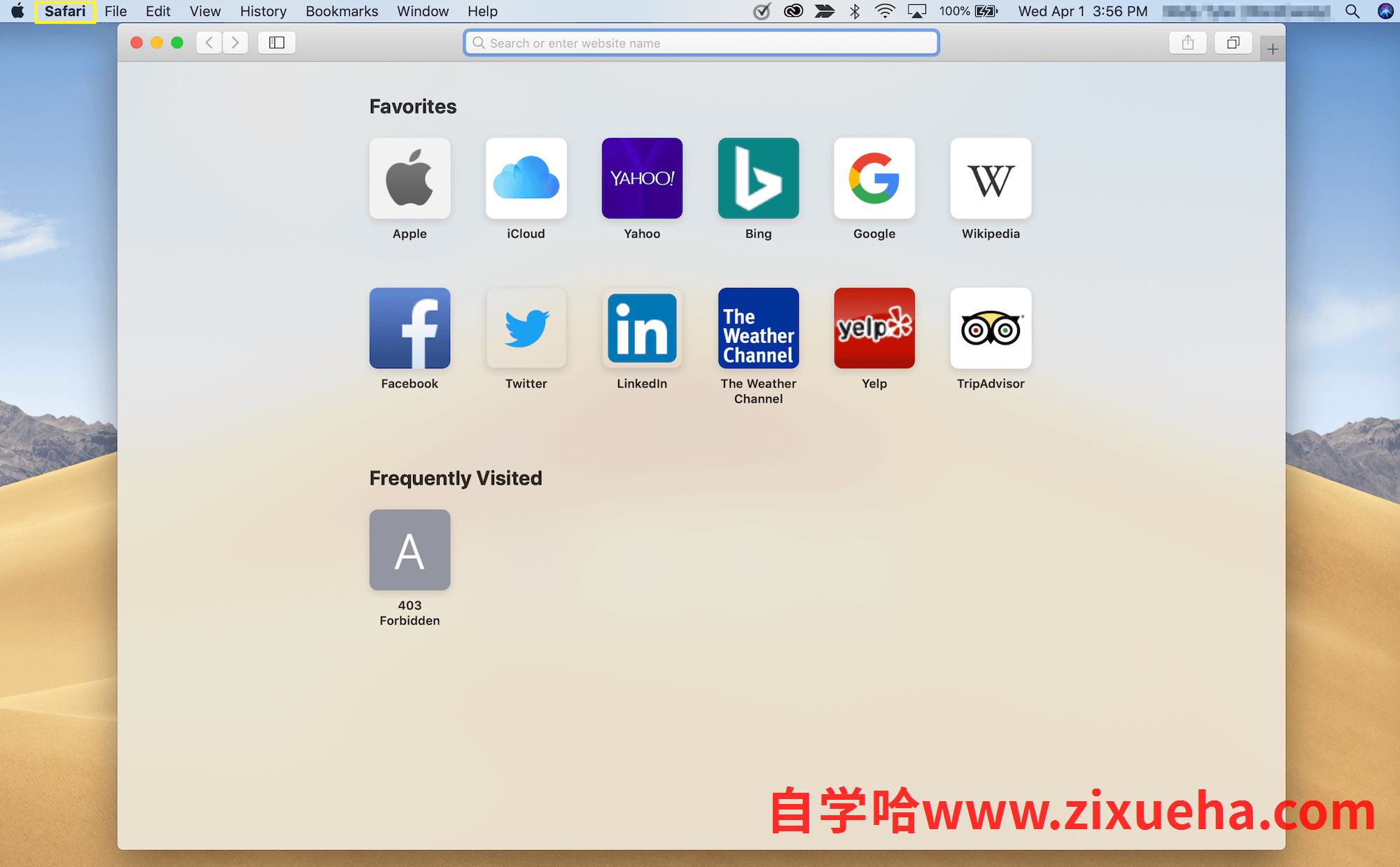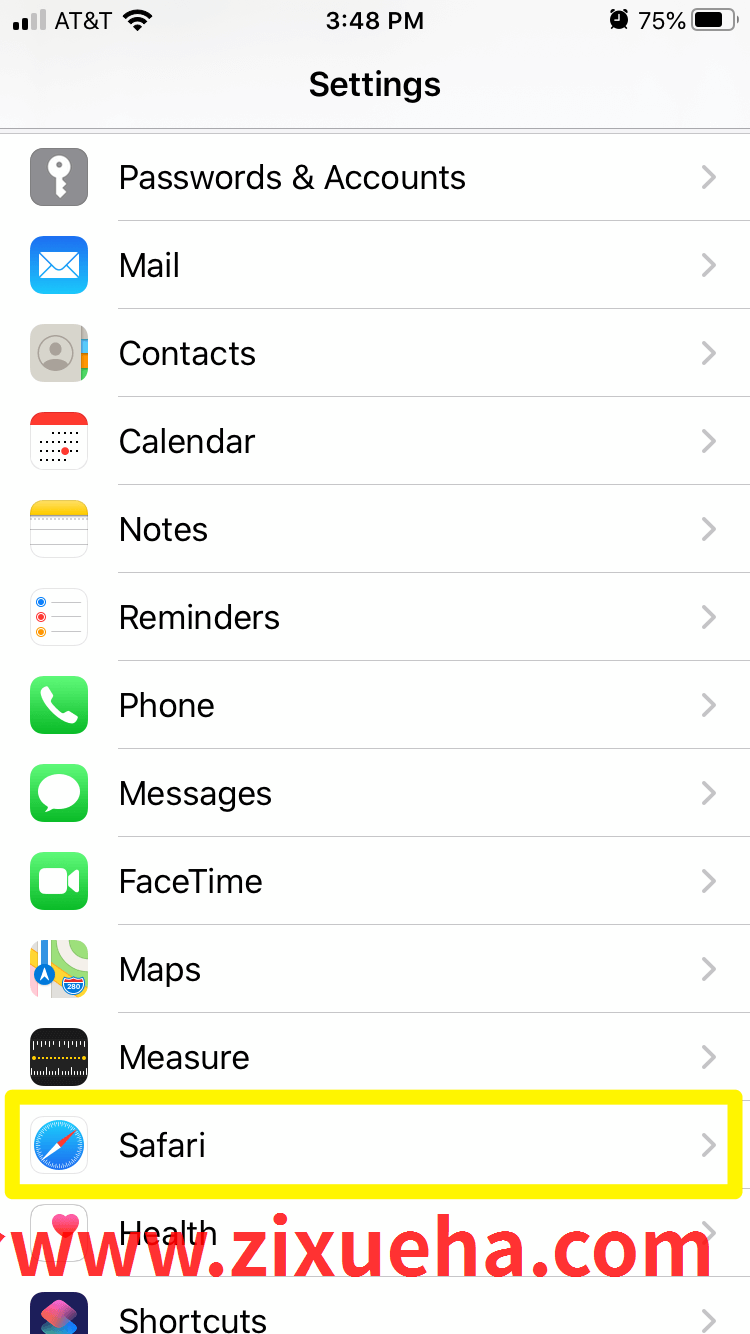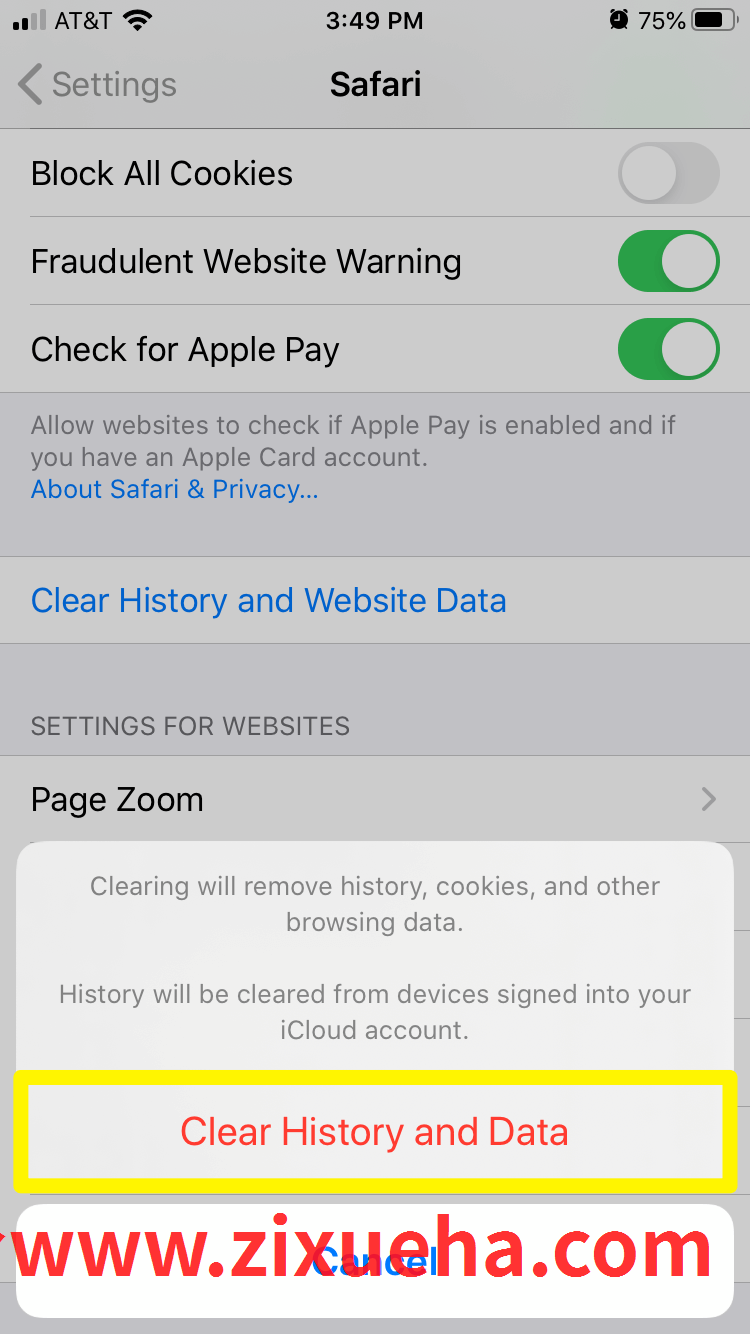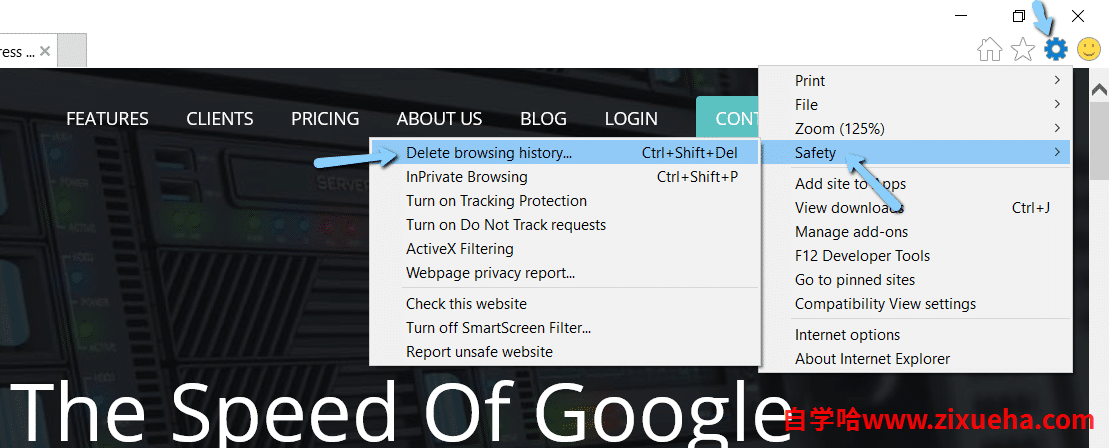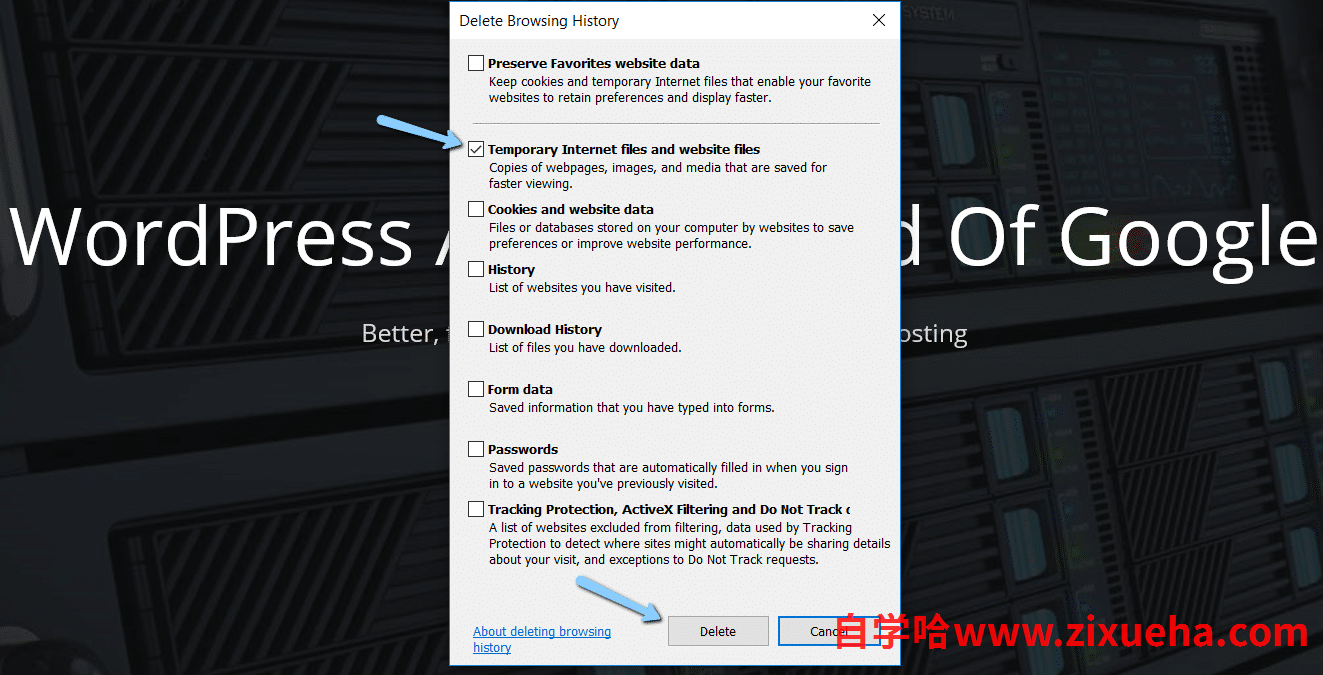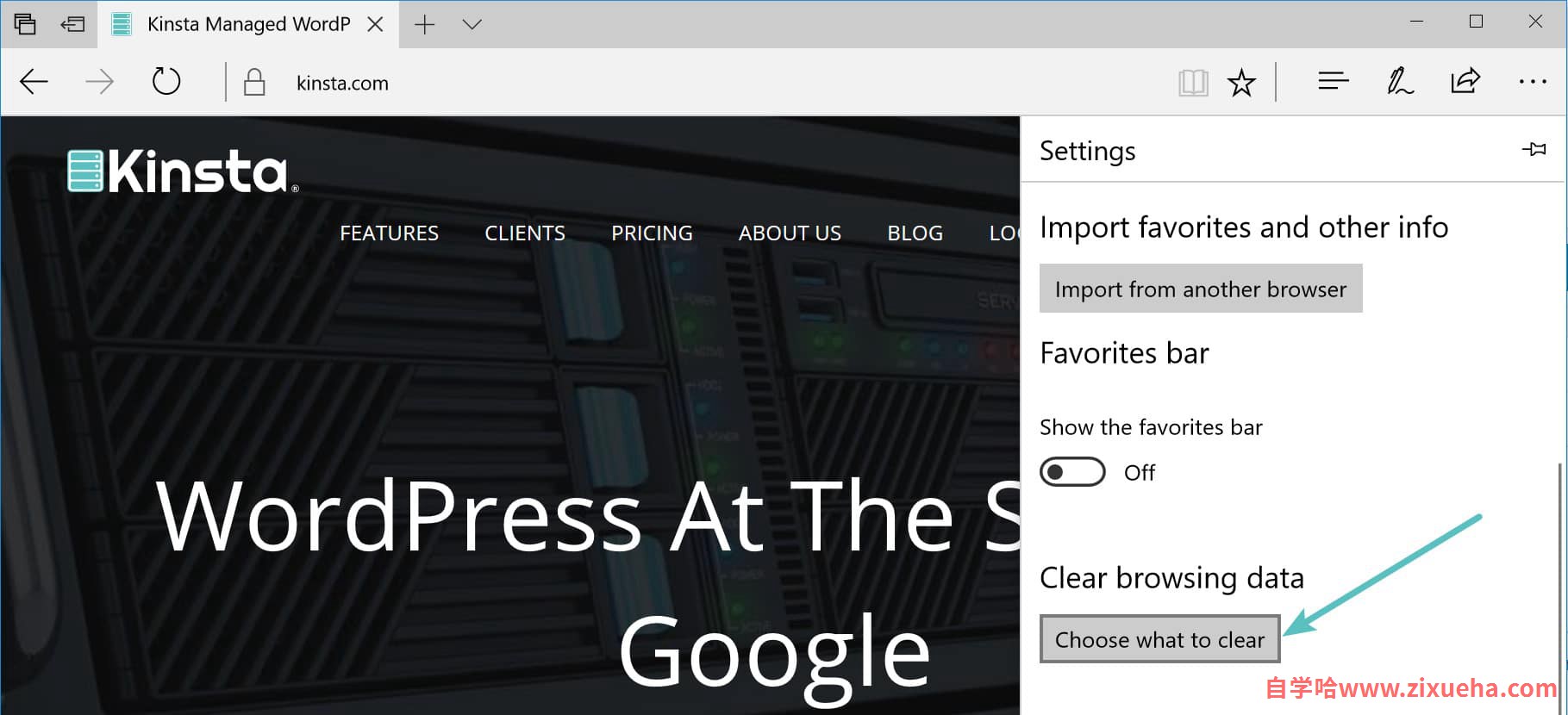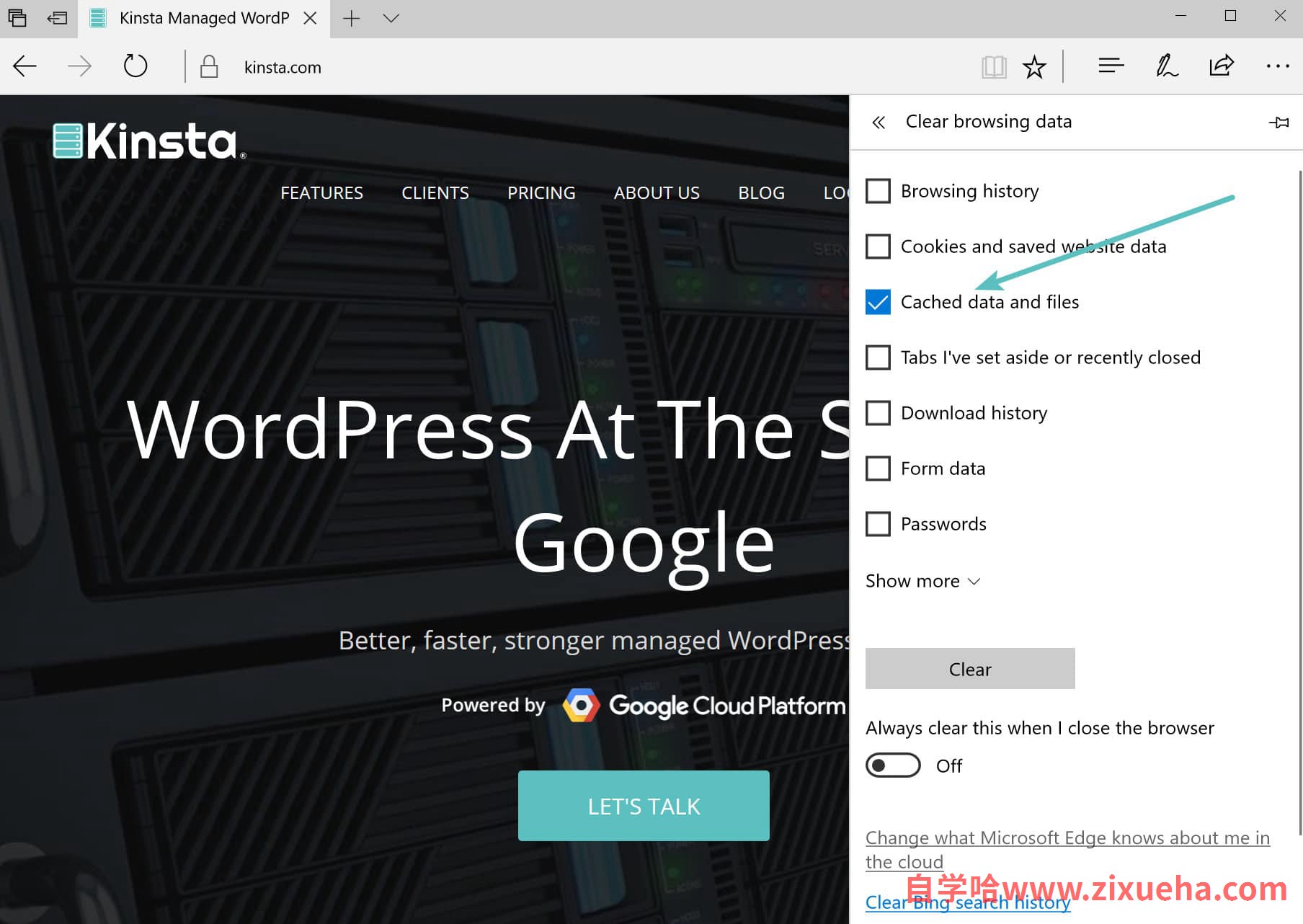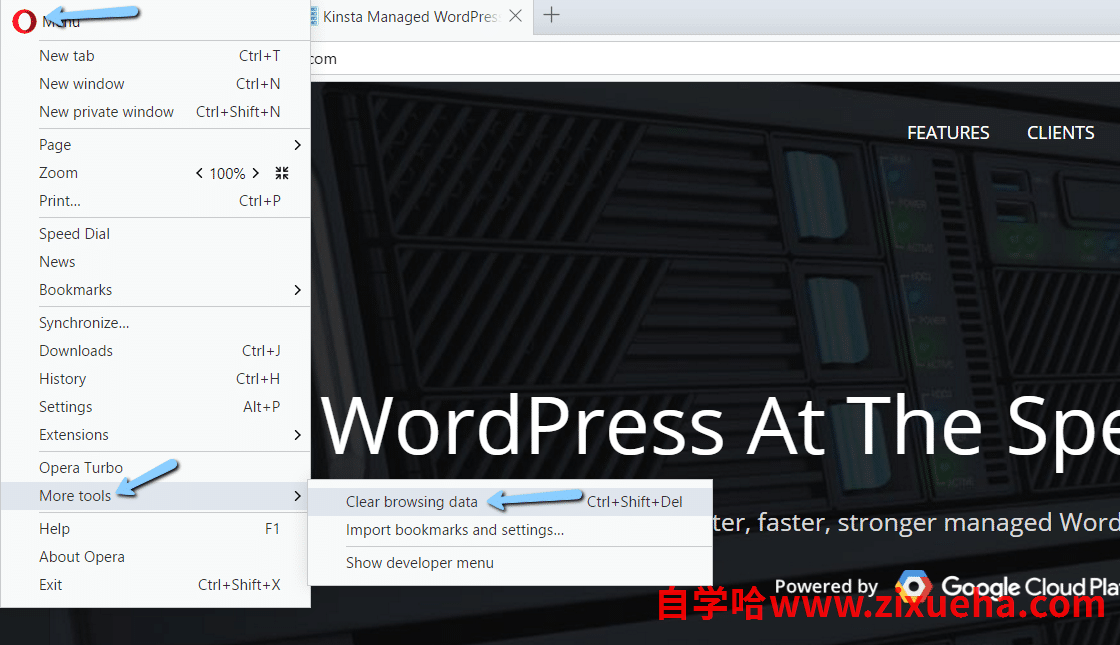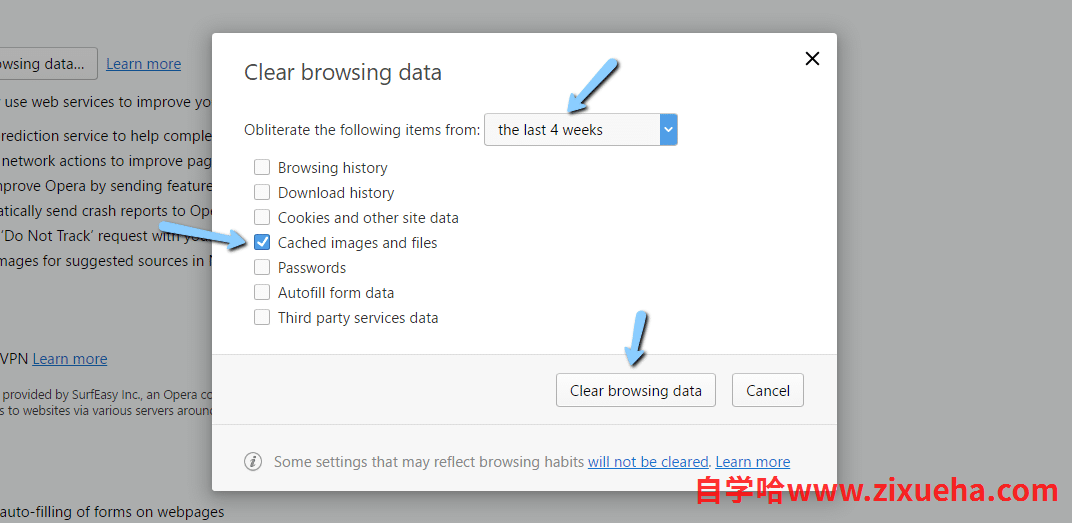「自学哈网」站长必备技能:浏览器缓存数据怎么清理?

然后,选择设置:
接下来,选择清除浏览数据:
最后,点击清除数据。
如何清除Firefox浏览器缓存
Firefox占浏览器市场份额不到 5%。但是,一些较旧的应用程序可能在这个更成熟的平台上运行得更好。它还为开发人员提供了一些方便的工具。这是清除其缓存的方法。
Step 1:进入Firefox设置
要在Firefox中打开浏览器设置,请单击右上角的汉堡图标,然后选择设置:
请注意,您无法像在Chrome中那样通过滚动来访问这些选项。
Step 3:清除您的数据
接下来,向下滚动,直到找到Cookie和站点数据部分:
Firefox仅提供两种类型的站点数据,您可以在此处删除。确保选中已缓存网络数据,然后单击清除按钮:
在您的移动设备上,打开“设置”应用:
点击它以打开其设置。
Step 2:清除所有历史记录和网站数据
与Chrome不同的是,Safari不提供选择和选择要删除的浏览器数据的选项。因此,每当您清除浏览器缓存时,您也将删除您的历史记录、cookie和其他数据。
对于您的桌面浏览器,选择清除历史记录…
在您的移动设备上,向下滚动到清除历史记录和网站数据选项并点击它:
点击清除历史记录和数据以完成清除缓存。
如何清除Internet Explorer浏览器缓存
要清除Internet Explorer的浏览器缓存,请单击右上角的齿轮图标以访问“工具”菜单。然后,找到安全并从子菜单中选择删除浏览器历史…:
Internet Explorer删除浏览历史记录
您还可以使用快捷方式访问菜单:CTRL + SHIFT + DEL。 Internet Explorer将打开一个弹出窗口。确保只选中Internet临时文件和网站文件框以避免清除重要信息。然后,单击底部的删除按钮:
清除Internet Explorer浏览器缓存
如何清除Microsoft Edge浏览器缓存
若要清除Microsoft Edge的浏览器缓存,请单击 浏览器窗口右上角的更多图标(三个小点)。
Microsoft Edge设置
向下滚动并单击选择要清除的内容。
选择要在Microsoft Edge中清除的内容
确保只选择缓存数据和文件框以避免清除重要信息。您还可以使用快捷方式访问菜单: CTRL + SHIFT + DEL。 然后,单击底部的清除按钮。
清除Microsoft Edge浏览器缓存
如何清除Opera浏览器缓存
要清除Opera的浏览器缓存,请单击左上角的Opera图标,找到更多工具选项,然后从子菜单中选择清除浏览数据:
Opera清除浏览数据
在大多数情况下,您应该将时间周期设置为:过去4周。然后,确保只选中缓存的图像和文件框,然后单击清除浏览数据按钮:
清除Opera中的浏览器缓存
小结
知道如何清除浏览器缓存意味着您可以快速修复在使用 WordPress 或只是浏览网页时可能遇到的许多错误。幸运的是,无论您喜欢哪种浏览器,这个过程都非常简单。
在这篇博文中,我们提供了在Google Chrome、Safari和Mozilla Firefox等浏览器清除缓存的完整演练。对于每个浏览器,您都需要访问您的设置,找到清除浏览数据的选项,并确保包含您的缓存。
本站所有资源来源于网络,分享目的仅供大家学习和交流!如若本站内容侵犯了原著者的合法权益,可联系邮箱976157886@qq.com进行删除。
自学哈专注于免费提供最新的分享知识、网络教程、网络技术的资源分享平台,好资源不私藏,大家一起分享!
自学哈网 » 「自学哈网」站长必备技能:浏览器缓存数据怎么清理?